Hoe verticale lijnen in Outlook invoegen?
Het is absoluut eenvoudig om berichttekst te scheiden met horizontale of verticale lijnen in Microsoft Outlook. Je kunt snel horizontale lijnen invoegen met de functie "Rand" > "Horizontale lijn". Maar hoe zit het met verticale lijnen? Eigenlijk zijn er ook een paar trucs om eenvoudig verticale lijnen in je e-mailberichten in te voegen.
Verticale lijnen invoegen met de Lijnvorm in Outlook
Verticale lijnen invoegen met een tabel in Outlook
Verticale lijnen invoegen met de Lijnvorm in Outlook
De functie Vormen kan je helpen een verticale lijn eenvoudig in je e-mailberichten te tekenen. En je kunt dit als volgt doen:
Stap 1: Maak een nieuw e-mailbericht aan:
- In Outlook 2007, klik op "Bestand" > "Nieuw" > "Mailbericht".
- In Outlook 2010 en 2013, klik op de knop "Nieuwe Email" in de groep "Nieuw" op het tabblad "Start".
Stap 2: Klik op "Vormen" > "Lijn" in de groep "Illustratie" op het tabblad "Invoegen".
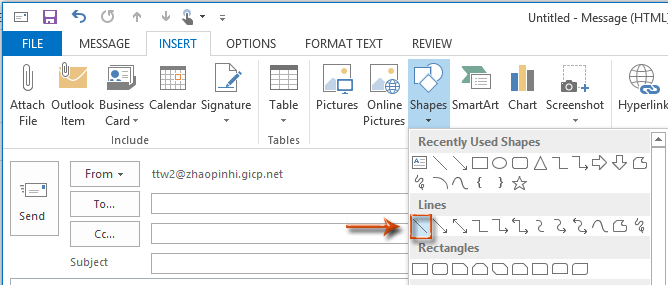
Stap 3: De cursor verandert nu in een kruis. ![]() Klik en sleep om een verticale lijn te tekenen terwijl je tegelijkertijd de "Shift"-toets ingedrukt houdt.
Klik en sleep om een verticale lijn te tekenen terwijl je tegelijkertijd de "Shift"-toets ingedrukt houdt.
Daarna wordt er direct een verticale lijn getekend in je e-mailberichten. Zie de volgende schermafbeelding:
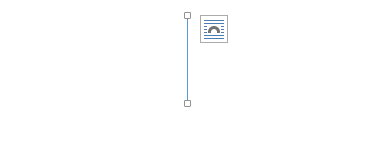
AI Mail Assistant in Outlook: Slimmere antwoorden, duidelijkere communicatie (één-klik magie!) GRATIS
Stroomlijn uw dagelijkse Outlook-taken met de AI Mail Assistant van Kutools voor Outlook. Deze krachtige tool leert uit uw eerdere e-mails om intelligente en nauwkeurige reacties te bieden, uw e-mailinhoud te optimaliseren en u te helpen berichten moeiteloos op te stellen en te verfijnen.

Deze functie ondersteunt:
- Slimme antwoorden: Ontvang reacties die zijn samengesteld uit uw eerdere gesprekken - afgestemd, precies en klaar voor gebruik.
- Verbeterde inhoud: Automatisch uw e-mailtekst verfijnen voor meer duidelijkheid en impact.
- Makkelijke samenstelling: Geef slechts trefwoorden op en laat AI de rest doen, met meerdere schrijfstijlen.
- Intelligente uitbreidingen: Breid uw gedachten uit met contextbewuste suggesties.
- Samenvatting: Krijg direct een beknopt overzicht van lange e-mails.
- Wereldwijde bereik: Vertaal uw e-mails eenvoudig in elke taal.
Deze functie ondersteunt:
- Slimme e-mailreacties
- Geoptimaliseerde inhoud
- Op trefwoorden gebaseerde concepten
- Intelligente inhoudsuitbreiding
- E-mailsamenvatting
- Meertalige vertaling
Het beste van alles is dat deze functie voor altijd volledig gratis is! Wacht niet langer — download AI Mail Assistant nu en geniet
Verticale lijnen invoegen met een tabel in Outlook
Er is nog een andere truc om een verticale lijn in te voegen met de functie "Tabel".
Stap 1: Voeg een "1x1 Tabel" in door te klikken op de knop "Tabel" in de groep "Tabel" op het tabblad "Invoegen".
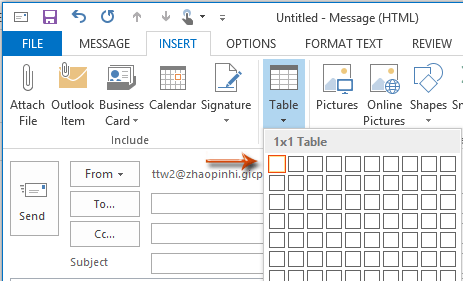
Stap 2: Selecteer deze 1x1 Tabel en pas de breedte en hoogte aan volgens je behoeften.
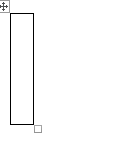
Stap 3: Ga naar de groep "Alinea" op het tabblad "Tekst Opmaak", en verwijder de onderste/bovenste/linkerranden van deze tabel door te klikken op de knop "Rand" > "Onderste Rand" / "Bovenste Rand" / "Linker Rand".
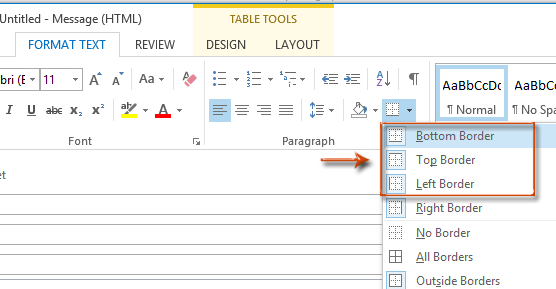
Dan blijft alleen de rechterrand van deze 1x1 Tabel over, wat eruitziet als een verticale lijn in je e-mailbericht.
Beste Office-productiviteitstools
Breaking News: Kutools for Outlook lanceert een gratis versie!
Ervaar de geheel nieuwe Kutools for Outlook met meer dan100 fantastische functies! Klik om nu te downloaden!
📧 E-mailautomatisering: Automatisch antwoorden (Beschikbaar voor POP en IMAP) / Schema E-mail verzenden / Automatisch CC/BCC per Regel bij Verzenden / Automatisch doorsturen (Geavanceerde regels) / Begroeting automatisch toevoegen / Meerdere ontvangers automatisch opsplitsen naar individuele E-mail...
📨 E-mailbeheer: E-mail terughalen / Scam-e-mails blokkeren op onderwerp en anderen / Duplicaat verwijderen / Geavanceerd Zoeken / Organiseer mappen...
📁 Bijlagen Pro: Batch opslaan / Batch loskoppelen / Batch comprimeren / Automatisch opslaan / Automatisch loskoppelen / Automatisch comprimeren...
🌟 Interface-magie: 😊Meer mooie en gave emoji's / Herinneren wanneer belangrijke e-mails binnenkomen / Outlook minimaliseren in plaats van afsluiten...
👍 Wonders met één klik: Antwoord Allen met Bijlagen / Anti-phishing e-mails / 🕘Tijdzone van de afzender weergeven...
👩🏼🤝👩🏻 Contacten & Agenda: Batch toevoegen van contacten vanuit geselecteerde E-mails / Contactgroep opsplitsen naar individuele groepen / Verjaardagsherinnering verwijderen...
Gebruik Kutools in je voorkeurt taal – ondersteunt Engels, Spaans, Duits, Frans, Chinees en meer dan40 andere talen!


🚀 Eén klik downloaden — Ontvang alle Office-invoegtoepassingen
Sterk aanbevolen: Kutools for Office (5-in-1)
Met één klik download je vijf installatiepakketten tegelijk — Kutools voor Excel, Outlook, Word, PowerPoint en Office Tab Pro. Klik om nu te downloaden!
- ✅ Eén-klik gemak: Download alle vijf de installaties in één actie.
- 🚀 Klaar voor elke Office-taak: Installeer de invoegtoepassingen die je nodig hebt, wanneer je ze nodig hebt.
- 🧰 Inclusief: Kutools voor Excel / Kutools for Outlook / Kutools voor Word / Office Tab Pro / Kutools voor PowerPoint